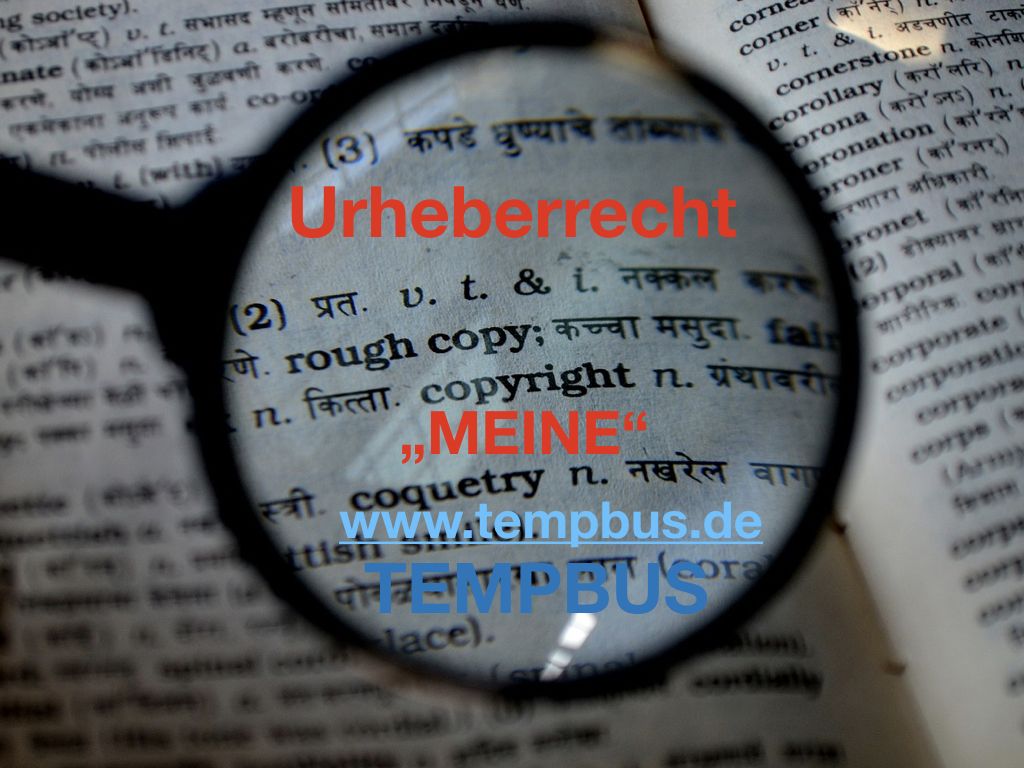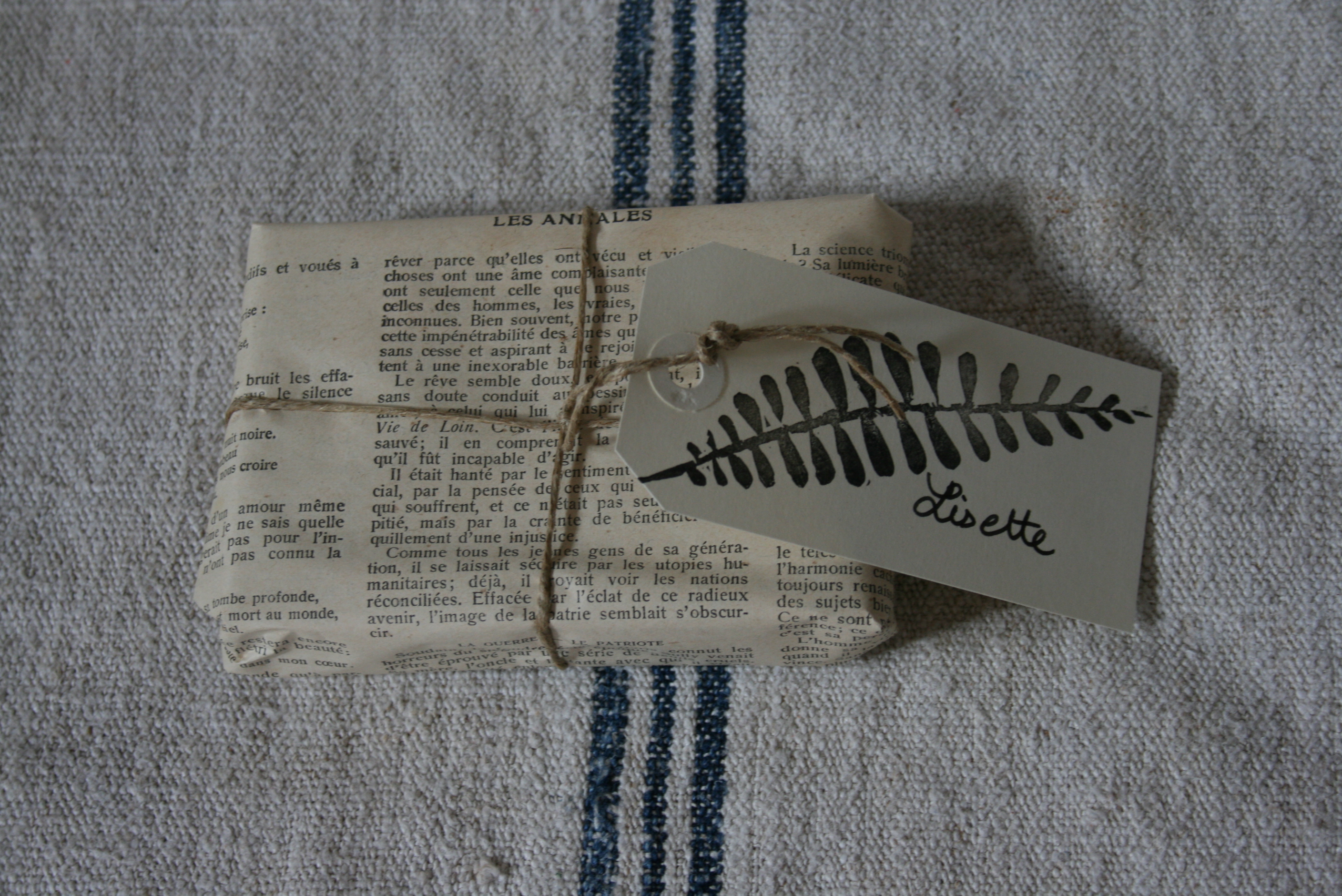¿Cómo bloquear un número en iPhone? El consejo para saber.
Para todos los usuarios de iPhone, a veces puede ser útil poder bloquear un número por cualquier motivo.
Es bastante fácil de hacer ahora desde iOS 7, mucho menos con iOS 6 ...
Para todos aquellos que han realizado la actualización, os damos las explicaciones detalladas para que no os debáis molestar en buscarlas.
Y para aquellos que todavía tienen iOS 6, ¡una pequeña solución solo para ustedes! Luego a tu teléfono y sigue nuestras instrucciones.
Para usuarios de iOS 12, 11, 10, 9, 8 y 7
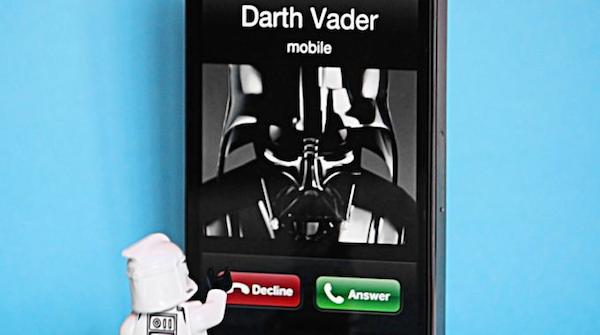
Las cosas ahora son mucho más sencillas, ya que los desarrolladores de Apple han decidido integrar la opción directamente en la configuración del teléfono.
Tres opciones para ti, por lo tanto:
1. El número ser bloqueado es dyaen tus contactos
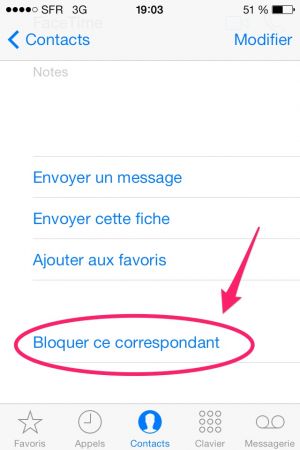
Muy sencillo, solo tienes que acceder la tarjeta de contacto (tocando su nombre en la lista de sus contactos), vaya al final y seleccione "bloquear a este corresponsal"
2. El número a bloquear tiene ya llamado
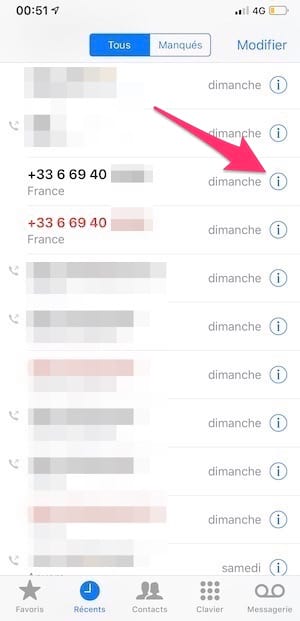
No es un contacto suyo, pero ¿ya le ha llamado este número? No hay problema ! los número es que se muestra en la lista de llamadas entrantes o salientes. Ve a buscarlo allí, luego toca el pequeño encerrado en un círculo "i" a la derecha. Accede a un archivo, y en la parte inferior, la opción "bloquear a este corresponsal".
3. Tienes el número para bloquear a mano
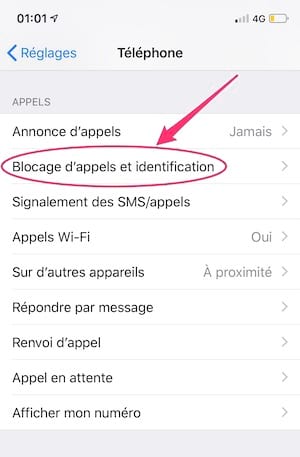
Si tienes el número para bloquear, ¡ni siquiera tienes que esperar a que te llame! Dentro Ajustes, ir a Teléfono (Dónde Mensaje, Dónde Facetime, dependiendo de lo que quieras bloquear) luego en Bloqueo e identificación de llamadas. Solo tienes que agregar este número. Para Mensajes y Facetime, la opción está en "Números bloqueados"
Resultados
Y ahí lo tienes, ahora conoces las 3 formas de bloquear un número en iPhone de forma permanente :-)
¡Finalmente podrás estar tranquilo! No más molestias con llamadas no deseadas.
Y si hay una llamada fallida, use estos 6 consejos para hacerla llegar.
Este truco funciona con iPhone que puede instalar iOS 12, 11, 10, 9, 8, 7, es decir, 4, 4S, 5, 5S, 6, 6Plus, 7, 7Plus, 8, 8Plus, X, XS, XS Max y XR .
Para usuarios de iOS 6
Para quienes tienen un iPhone 3G o 3GS, ahí se complica, porque la opción no se agregó directamente.
A menos que practique algunas pequeñas operaciones de fuga en su iPhone, no tiene la opción de bloquear drásticamente un número.
Sin embargo, puede organizar su el iPhone no suena cuando el número no deseado te llama.
1. Para hacer esto, simplemente cree una tarjeta de contacto con este número (o para números ocultos, con el nombre "N ° Oculto", escrito así)
2. Asignarle un timbre silencioso (que puedes descargar gratis aquí).
Tu iPhone ya no hará ruido cuando esta persona te llame, por lo que no te molestarán.
Te gusta este truco? Compártelo con tus amigos en Facebook.
También para descubrir:
33 consejos imprescindibles para el iPhone que nadie conoce.
Cómo ahorrar batería de iPhone: 30 consejos esenciales.